Успешное видео живет за счет плавных переходов, которые ведут зрителя от одного клипа к другому, без резких обрывов. В этом руководстве вы узнаете, как в iMovie вставить различные переходы между вашими клипами и таким образом значительно улучшить качество и поток вашего видео. Давайте рассмотрим различные подходы, чтобы сделать ваши видео более живыми.
Основные выводы
- Научитесь использовать переходы для создания бесшовных видеопереходов.
- Экспериментируйте с различными переходами, чтобы найти лучший для вашего видео.
- Обратите внимание на длину клипов, чтобы сделать переход привлекательно оформленным.
Пошаговое руководство
Чтобы эффективно использовать переходы в iMovie, выполните следующие шаги:
Шаг 1: Подготовьте видео
Запустите iMovie и откройте ваш текущий проект. Если у вас уже есть клипы, которые вы хотите отредактировать, сначала посмотрите на структуру проекта. Важно, чтобы клипы, между которыми вы хотите создать переходы, были расположены в нужных местах на временной шкале.
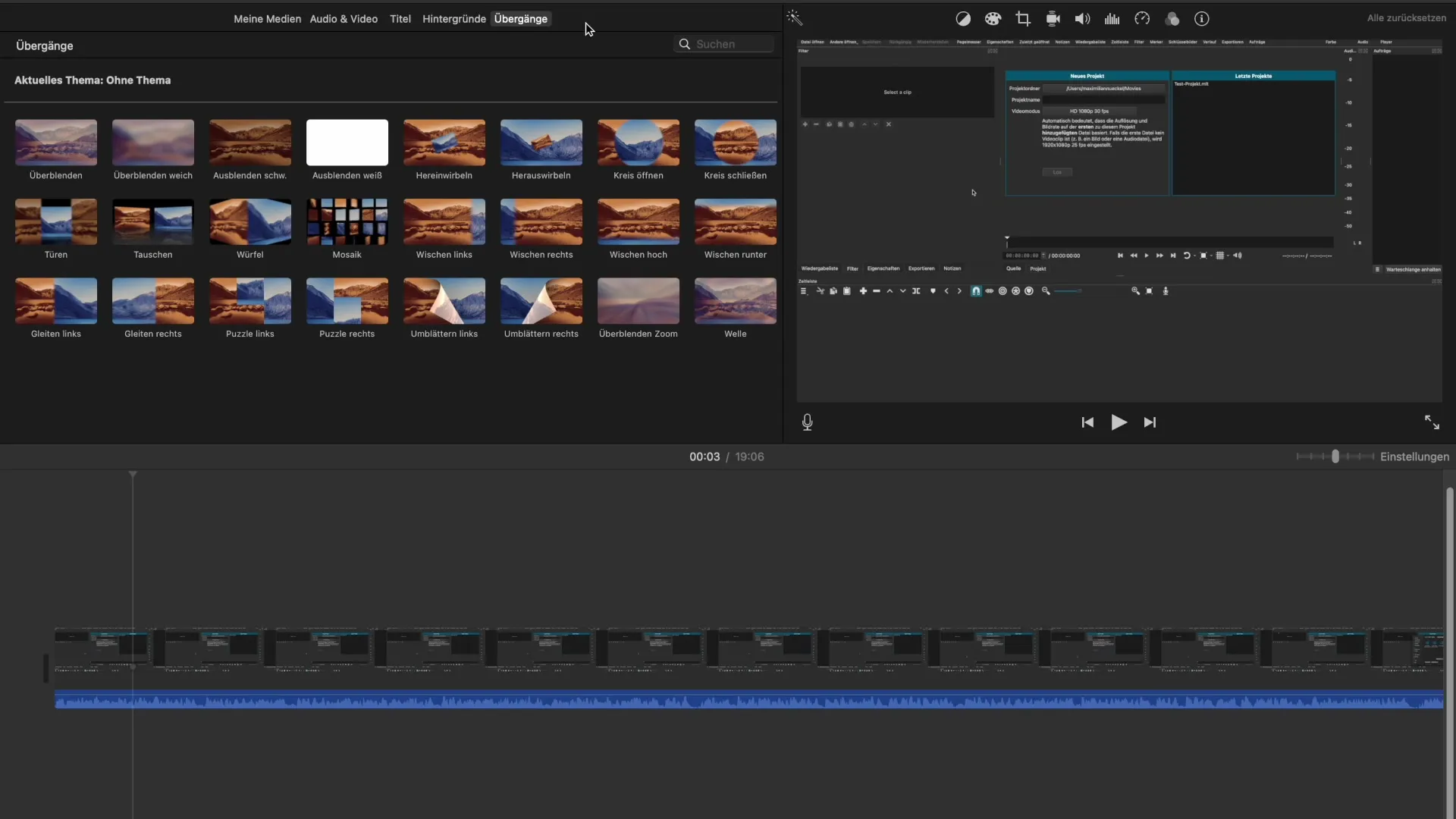
Шаг 2: Разделите клипы
Если вы хотите вставить переход между двумя клипами, сначала убедитесь, что клипы разделены в нужных местах. Выберите область клипа, которую вы хотите удалить, удерживайте клавишу «Control» и щелкните левой кнопкой мыши. Затем выберите «Разделить клип».
Шаг 3: Выберите переходы
Теперь пришло время исследовать различные переходы в iMovie. Перейдите в раздел на панели инструментов, отвечающий за переходы. Вы увидите множество вариантов, от простых затуханий до более сложных эффектов. Подумайте о том, какой тип перехода лучше всего подходит для вашего видео.
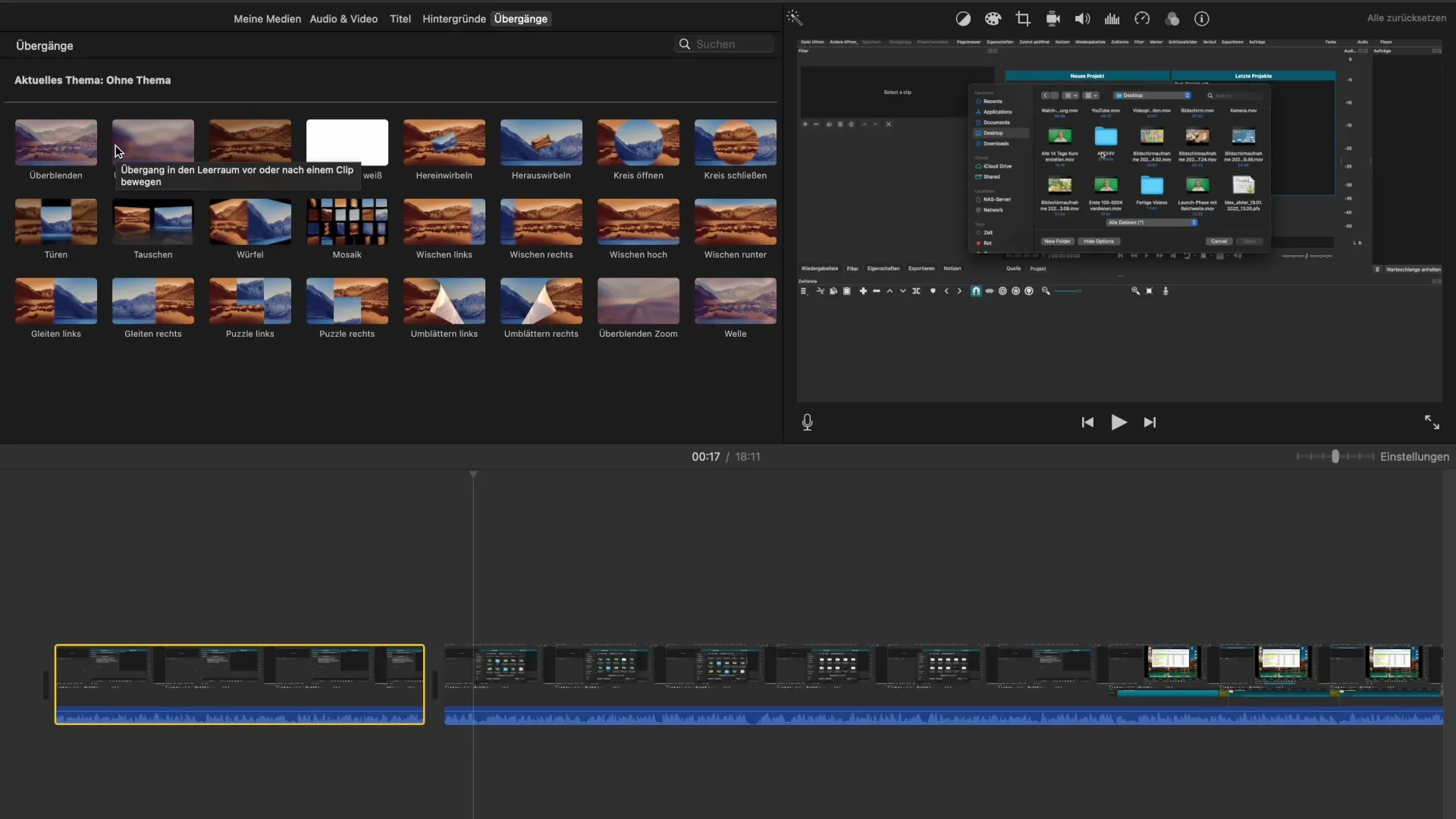
Шаг 4: Вставьте переход
Вы уже определились с переходом? Вы можете легко перетащить его в свою временную шкалу. Убедитесь, что переход расположён между двумя клипами. Обратите внимание, что некоторые переходы имеют определённую продолжительность – обычно это около одной секунды.
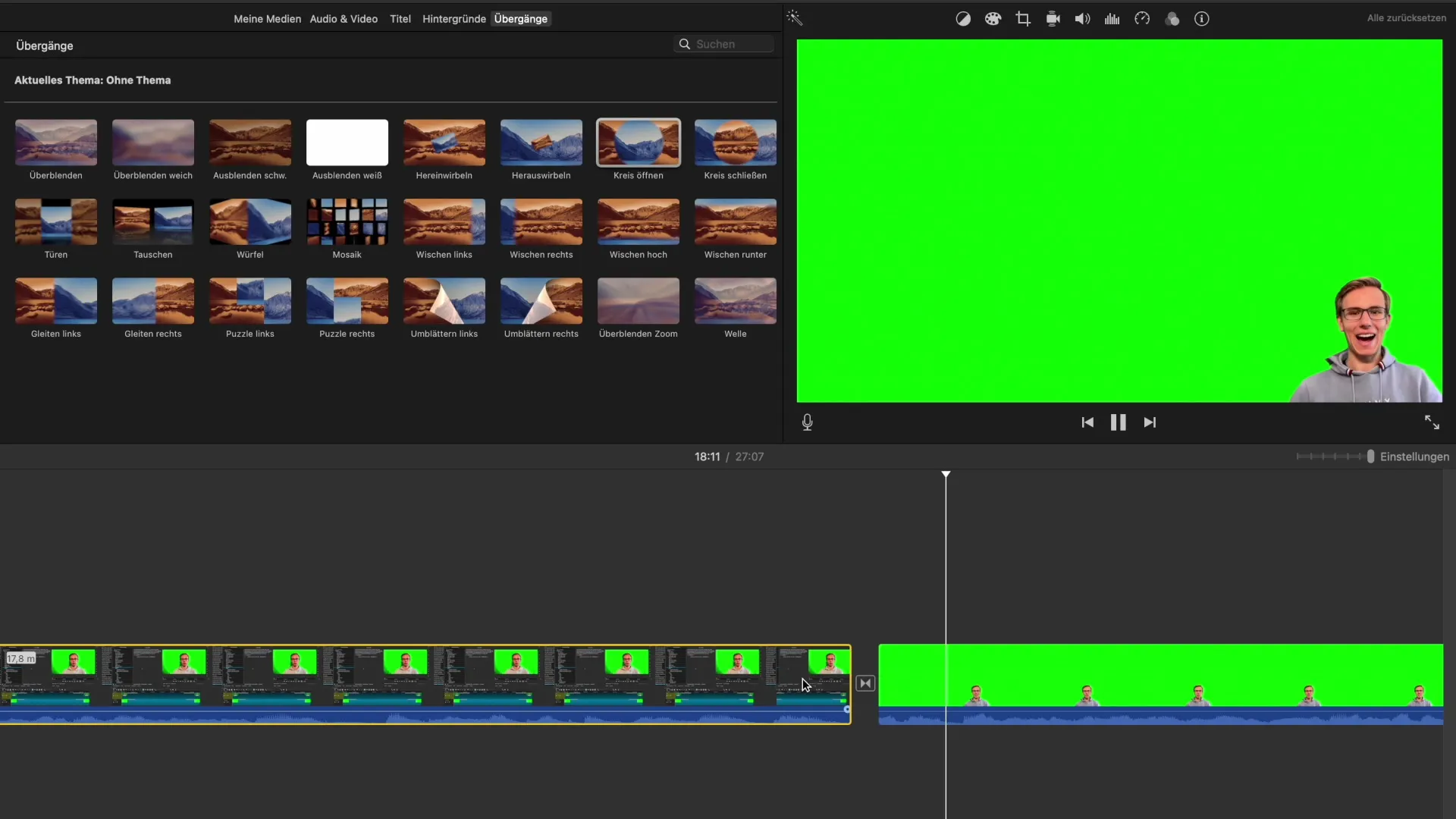
Шаг 5: Проверьте и отрегулируйте
Теперь пришло время проверить результат. Воспроизведите предварительный просмотр вашего видео и обратите внимание, как выглядит переход. Он плавный? Соответствует ли он содержимому клипов? Если вы не довольны результатом, вы можете просто удалить переход или попробовать другой.
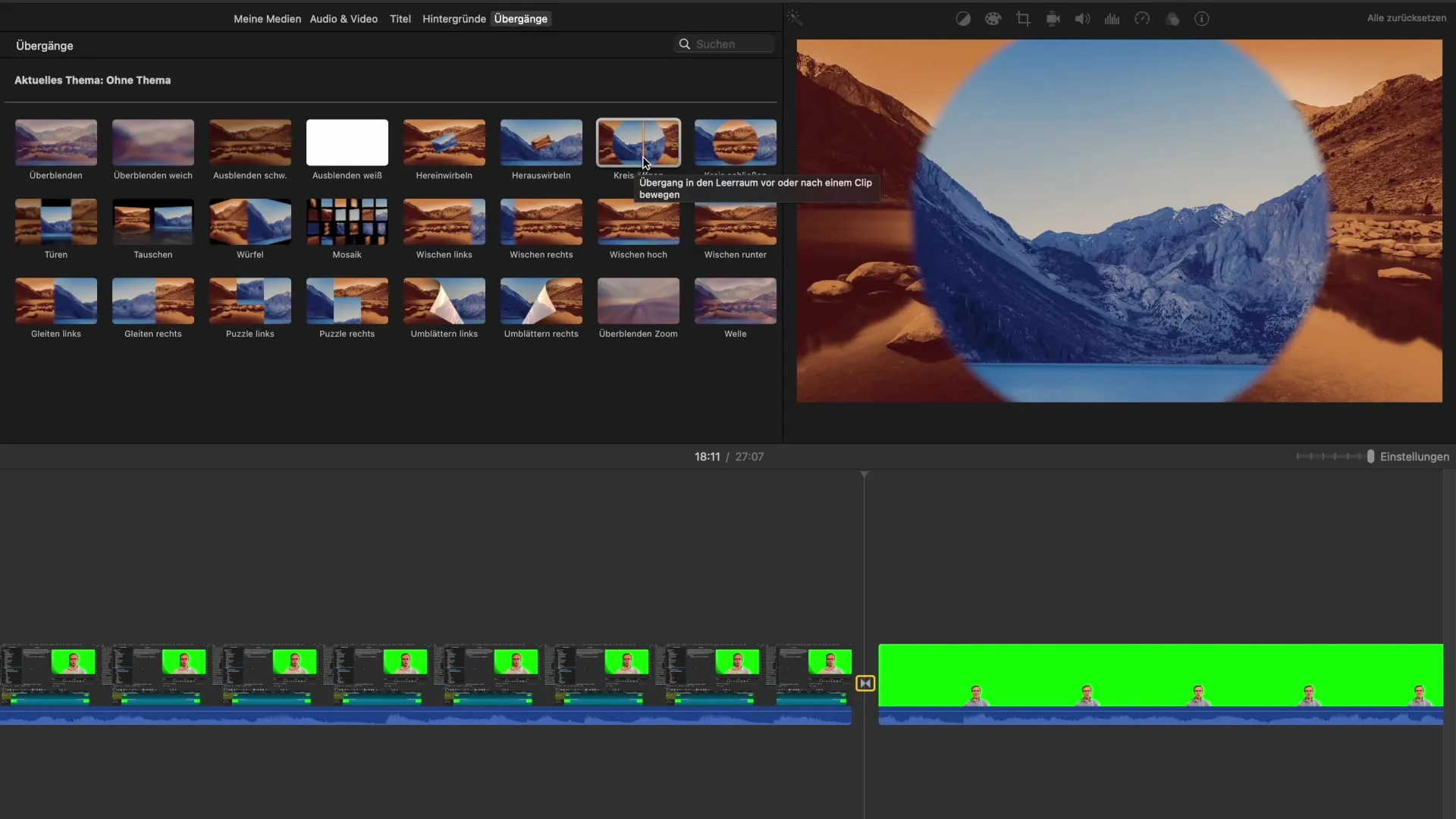
Резюме – Плавные переходы в iMovie: Ваше руководство
В этом руководстве вы узнали, насколько важны переходы в видеомонтаже и как вы можете эффективно использовать их в iMovie. Разделяя клипы и экспериментируя с различными переходами, вы можете сделать свои видео более яркими. Будьте креативными и следите за тем, что лучше всего подходит для вашего проекта.
Часто задаваемые вопросы
Как добавить переход в iMovie?Чтобы добавить переход, перетащите выбранный переход из панели инструментов между двумя клипами на вашей временной шкале.
Могу ли я создать свои собственные переходы?К сожалению, iMovie не позволяет создавать собственные переходы. Однако вы можете выбрать из предложенных вариантов.
Как долго должен длиться переход?Большинство переходов имеют длительность около одной секунды, что обычно хорошо подходит для визуального потока.
Должен ли я использовать переходы в каждом видео?Переходы особенно полезны, когда вы редактируете несколько клипов. В случае с одним клипом они не обязательны.
Сложные переходы лучше, чем простые?Это зависит от контекста. Простые переходы часто могут быть более эффективными, чтобы не отвлекать от содержания.


